티스토리 뷰
이번 시간은 크롬 안열림, 실행 안됨의 문제 해결 방법을 알려드리기 위한 정보 포스팅을 해보도록 할 텐데 구글의 Chrome은 웹 브라우저로 빠른 검색 및 다양한 검색 결과, 확장 프로그램도 다뤄볼 수 있게 제공하고 있어 자주 이용 중인 분들이 많을 겁니다.
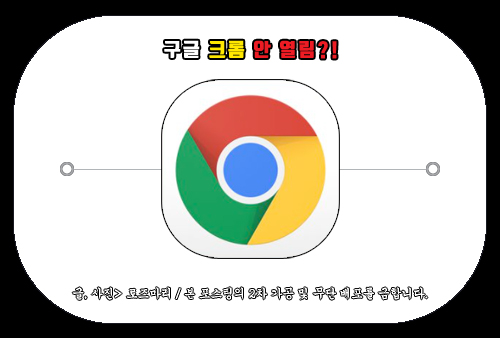
그런데 간혹 무슨 이유 때문인지 크롬 바로 가기 아이콘을 더블클릭해 봐도 실행이 되지 않고 있거나 아무런 반응이 없을 때가 있고 웹 브라우저 창은 열렸는데 웹 화면이 나오질 않고 있어 답답하고 난감했던 적이 있을 거예요.
컴퓨터를 재부팅하면 보통 해결되는 문제이긴 하지만 다시 켜기 번거롭고 애매한 상황인 경우가 있는데 이럴 때 어떻게 하면 실행될 수 있게 할 수 있는지 궁금하여 알아보고 계신 분들이 꽤 많을 겁니다.
업무를 빨리 처리해야 되는 상황에서 자료 및 정보를 검색해야 될 때 이런 일이 생기면 골치 아프고 어떻게 해야 될지 몰라 막막함을 느꼈을 텐데 이번 포스팅을 통해 크롬 안열림 현상 해결 방법을 몇 가지 알려드릴 테니 이 내용을 참고하면 도움이 될 수 있을 것입니다.
이런 문제가 생기는 이유는 프로세스 사용량이 많거나 다른 프로그램과의 충돌이 원인일 수 있는데 대처하는 방법은 바탕 화면에서 크롬 바로 가기 아이콘을 우클릭한 다음 [관리자 권한으로 실행]을 누르면 쉽게 열리는 경우도 있으니 시도를 해볼 필요가 있을 거예요.

그래도 안되면 하단 작업 표시줄을 우클릭해서 나온 메뉴 중 [작업 관리자]를 선택하도록 합니다.(단축키로는 Ctrl+Shift+Esc를 누르면 됨)
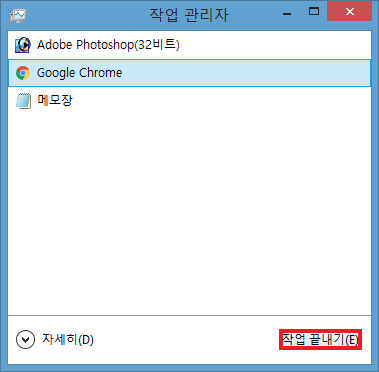
그러면 프로세스 탭이 선택된 상태에서 창이 열리게 되는데 Google Chrome를 선택한 다음 [작업 끝내기]를 클릭해서 강제 종료되도록 해주세요.
참고로 프로그램을 지금 끝낼 경우 저장되지 않은 데이터가 손실될 수 있다고 알릴 테지만 계속 진행해도 괜찮다면 작업 끝내기를 해서 완전히 닫을 필요가 있을 것이며 이후 다시 실행해 보면 정상적으로 크롬이 열리는 걸 볼 수 있을 것입니다.

그렇지만 여전히 개선되고 있지 않다면 크롬 바로 가기 아이콘을 우클릭해서 [호환성 문제 해결]을 눌러주세요.

프로그램 호환성 문제 해결사 창이 열렸을 때 프로그램을 테스트해서 실행할 수 있게 [권장 설정 시도] 옵션을 선택하도록 합니다.

이후 새 설정으로 문제가 해결되었는지 확인하기 위해 [프로그램 테스트]를 눌러주시고 실행이 됐으면 현재 설정을 저장, 그렇지 않으면 다른 설정을 사용하여 다시 시도를 해보면 될 거예요.
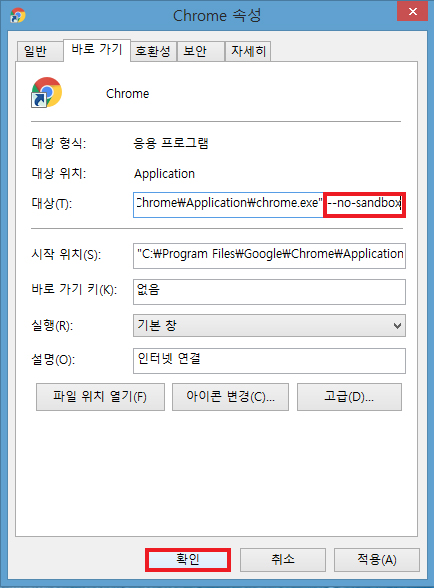
또 다른 방법은 마찬가지로 크롬 바로 가기 아이콘을 우클릭한 다음 [속성]을 누르면 Chrome 속성 창이 열리는데 대상 입력란에 exe" 다음 한칸 띄고 --no-sandbox를 입력 후 [확인]를 눌러 적용해 줍니다.
그러면 샌드박스의 보호 대상으로부터 제외되어 정상적으로 실행되고 사용할 수 있게 되는데 이 방법도 시도해 봤지만 소용이 없다면 해결하기 어려운 상황으로 보이니 어쩔 수 없이 기존의 크롬을 삭제하고 재설치를 해보는 게 좋을 거예요.
좌측 하단 시작 메뉴를 통해 제어판> 프로그램 제거 항목으로 들어가서 크롬을 제거한 다음 다른 브라우저를 이용해서 최신 버전의 Chrome를 내려받은 후 실행하면 원활하게 사용할 수 있게 될 테니 조금 번거롭긴 해도 이 방법이 최선일 거라 생각합니다.
이상으로 크롬 안열림 문제에 대처하는 법을 몇 가지 간단히 알려드린 포스팅을 마치겠으며, 부디 이 포스팅이 알차고 유익한 정보가 되셨길 바라고 앞으로도 도움이 되는 최신 소식을 전해드리기 위해 노력하도록 할게요.
공감 하트(♥) 또는 SNS 등 다른 채널에 공유하거나 퍼가는 것은 괜찮지만 무단으로 허락 없이 내용이나 사진을 복사하여 사용할 경우 적법한 조치를 취하고 있으니 이런 부분은 주의해 주시고 보답해 준 분들은 진심으로 감사드립니다.